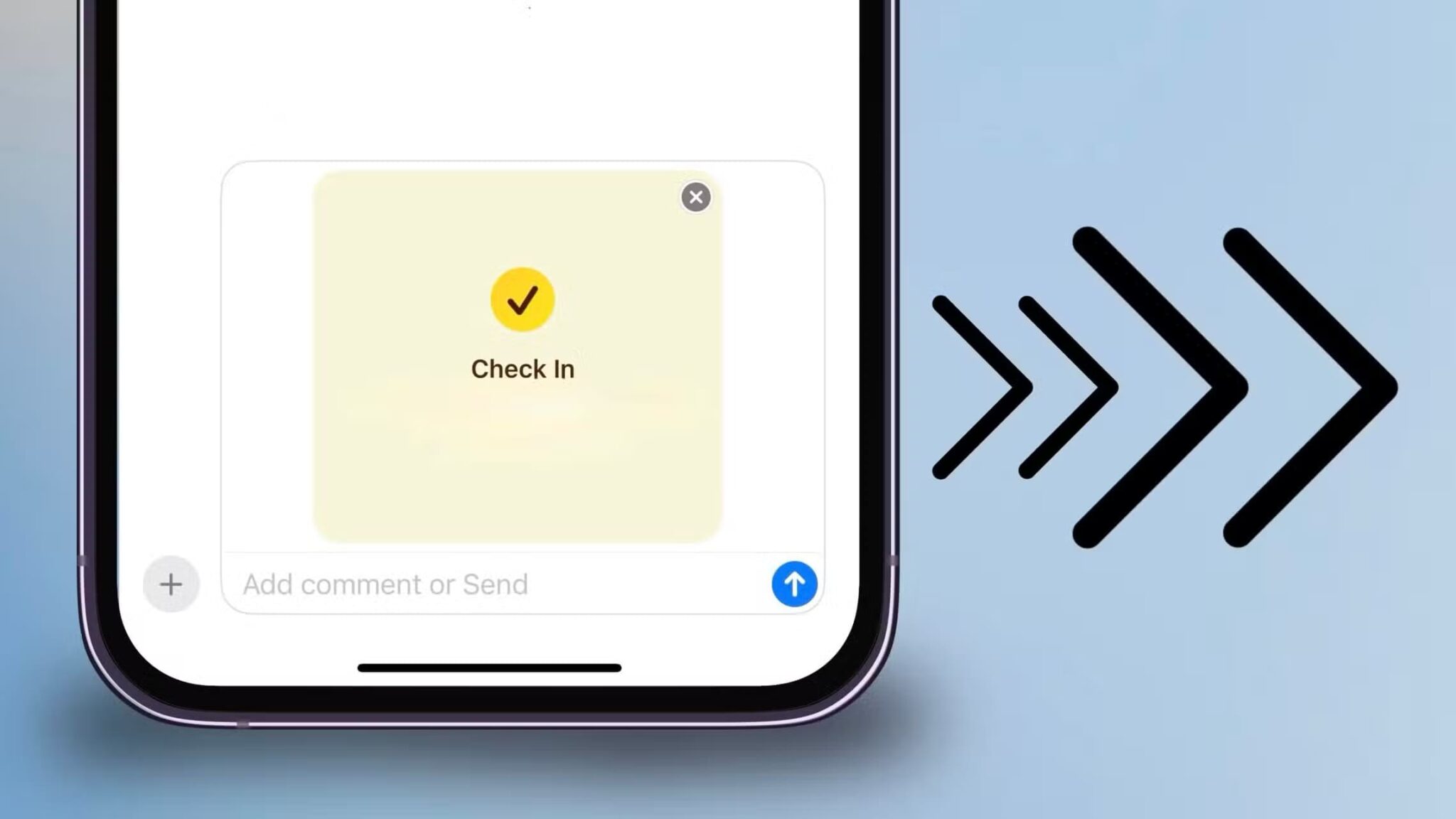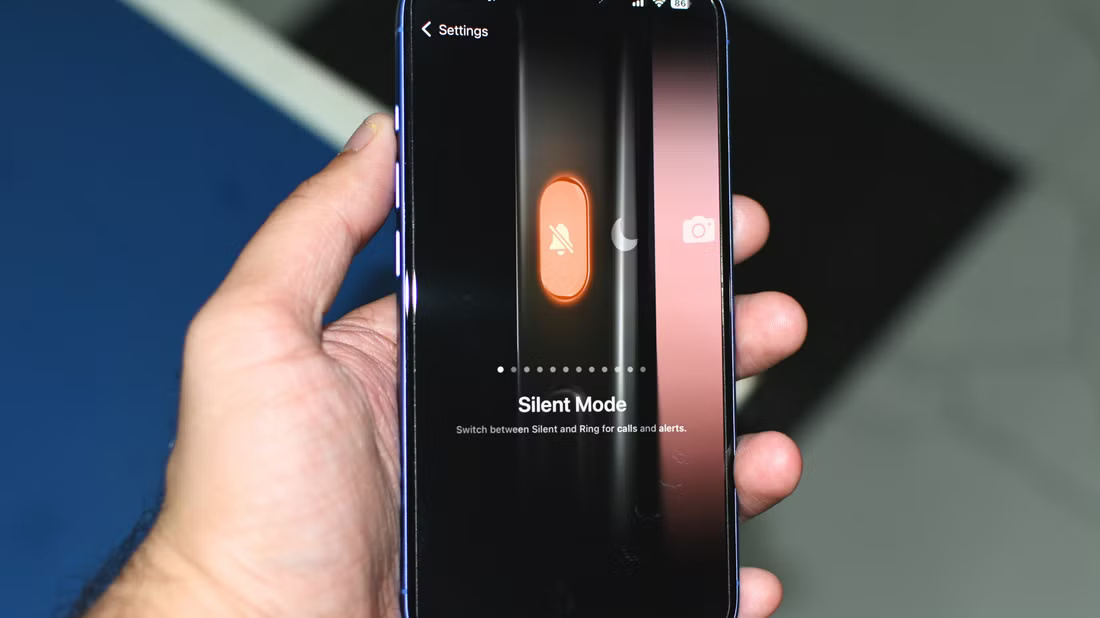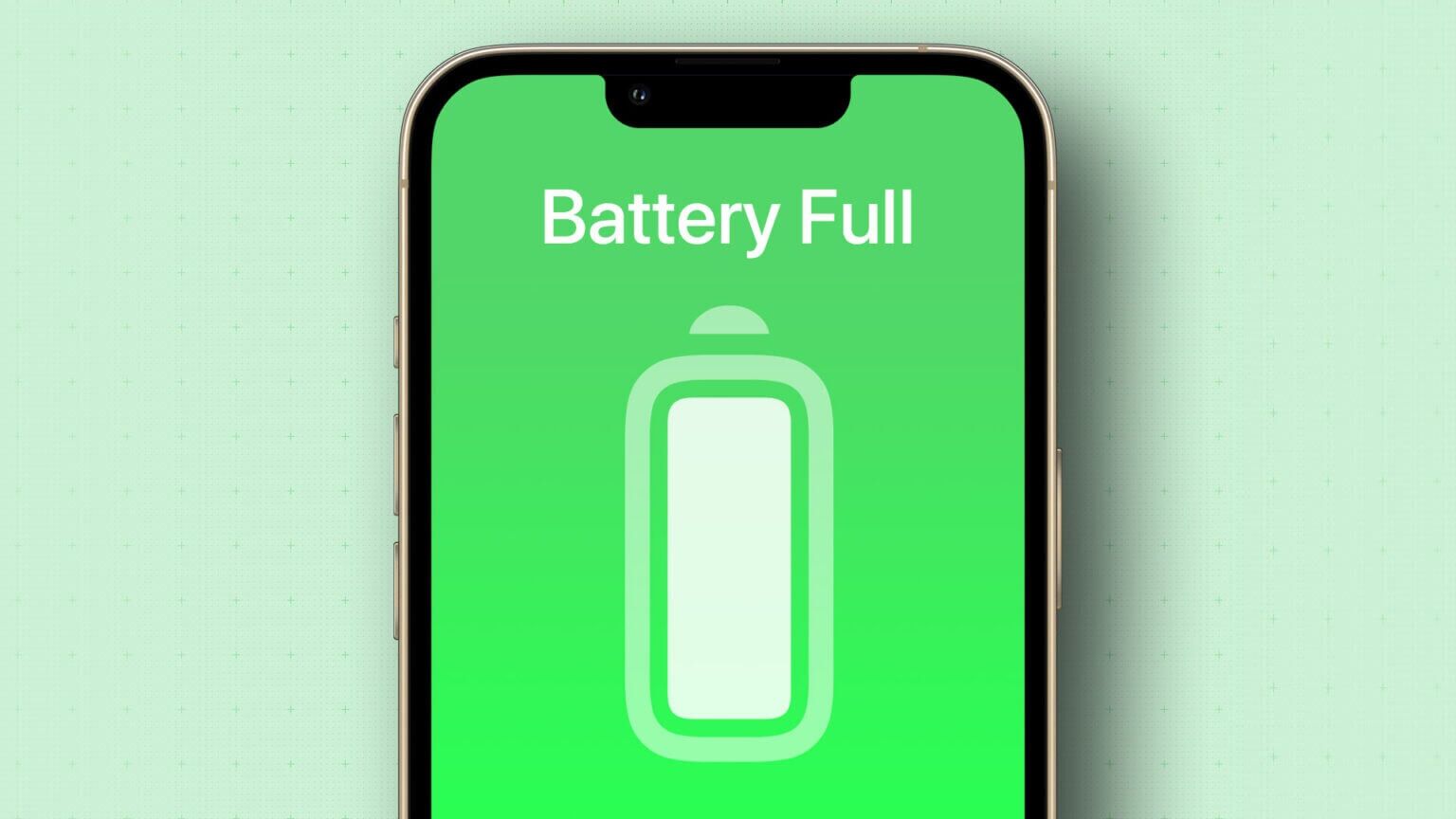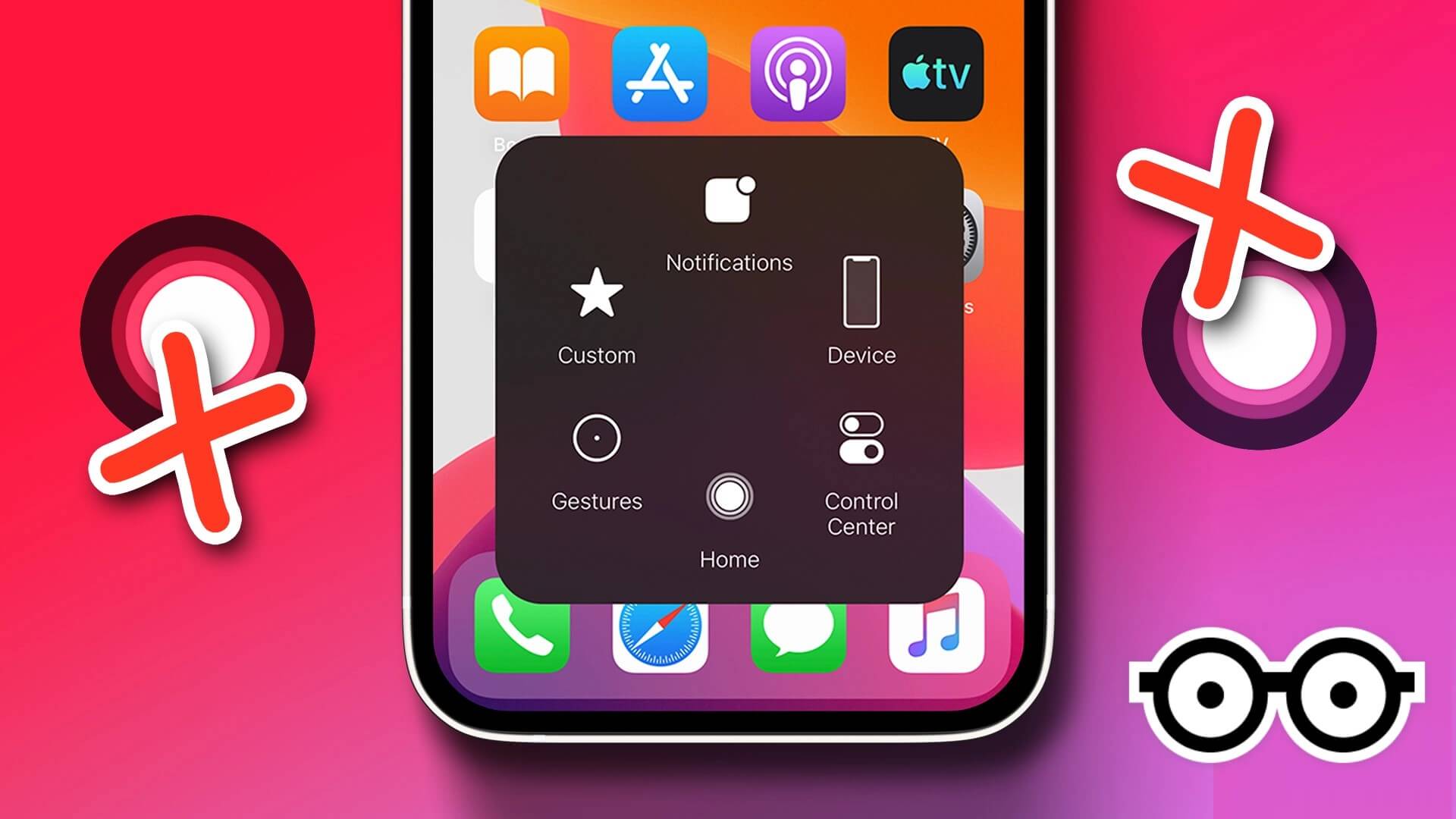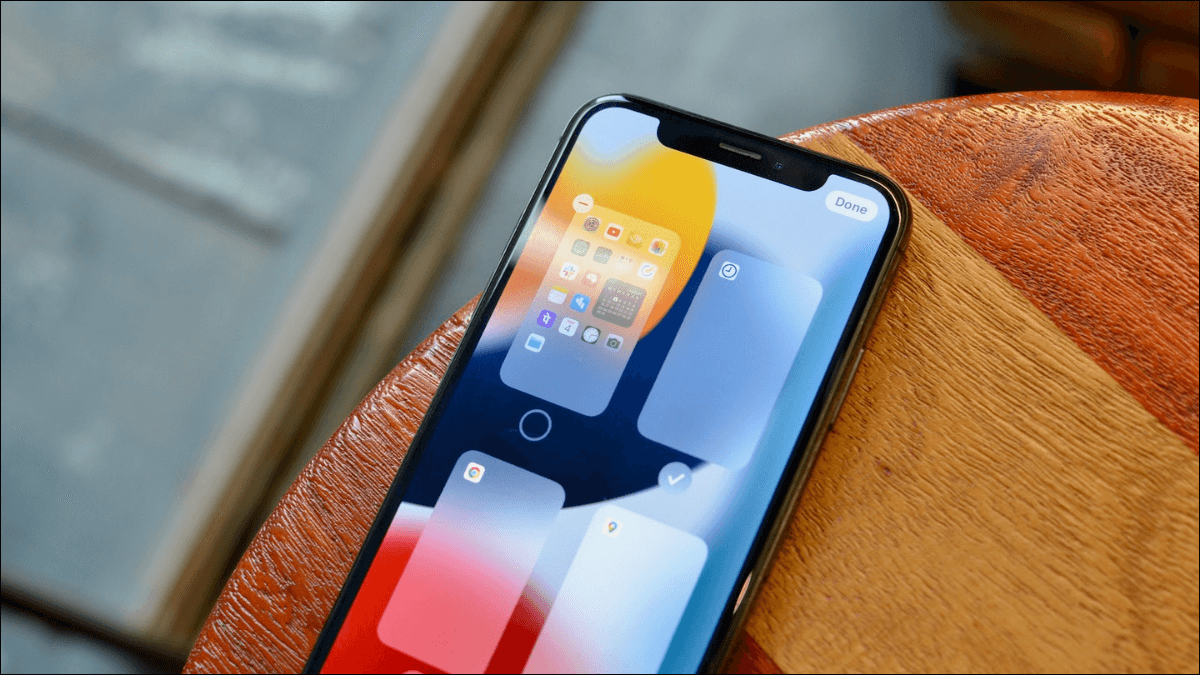iOS 16 introducerede flere tilpasningsmuligheder til iPhone-låseskærmen, herunder muligheden for at Skift automatisk baggrundsbillede på låseskærmenSelvom Photo Shuffle er en fantastisk måde at holde din låseskærm frisk og ny på, kan den holde op med at virke eller gå ned under behandlingen på din iPhone. Her er de 6 bedste løsninger til, at Photo Shuffle ikke virker på din iPhones låseskærm.
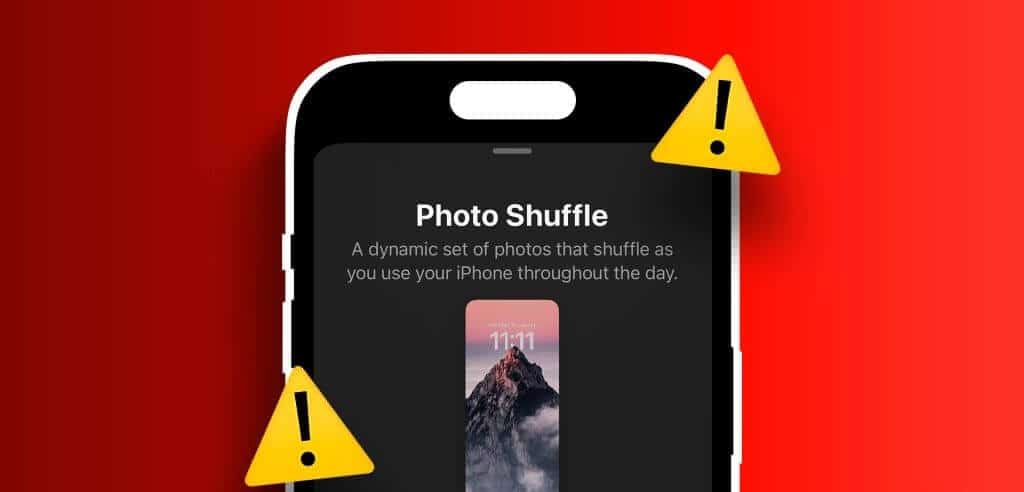
Bare rolig, der er ingen grund til at ændre din låseskærms baggrund hele tiden. Denne guide indeholder nogle nyttige tips, der løser problemer relateret til tilfældig skift af låseskærmsbilleder på din iPhone.
1. Kontroller billedblandingsfrekvensen.
Dit første skridt er at kontrollere hyppigheden for fotoskift på låseskærmen og sørge for, at den er indstillet til din smag. Hvis du f.eks. vil skifte fotos hver time, men de i øjeblikket er indstillet til at skifte dagligt, skal du justere hyppigheden.
Trin 1: Lås din iPhone op med Ansigts-ID, Tryk derefter længe på låseskærmen for at frigive den.
Trin 2: klik på knappen Tilpasning Nedenfor og vælg Skærmlås.
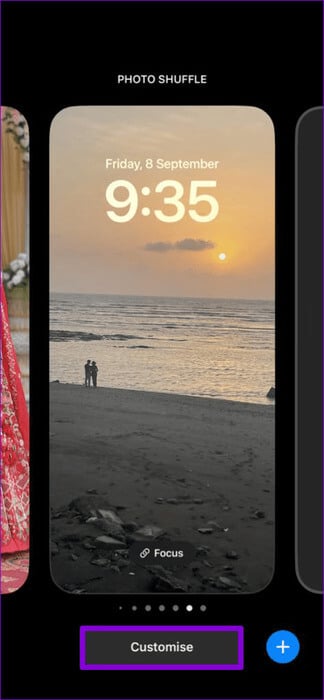
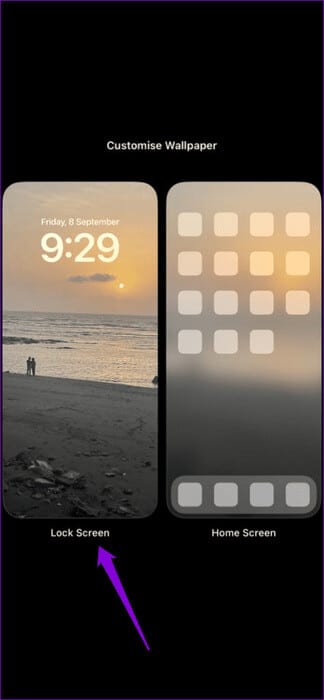
Trin 3: Klik på menuikonet De tre vandrette prikker I nederste højre hjørne og vælg din foretrukne mulighed under Blandingsfrekvens: Dagligt, Timebaseret, Ved låsning eller Ved tryk.
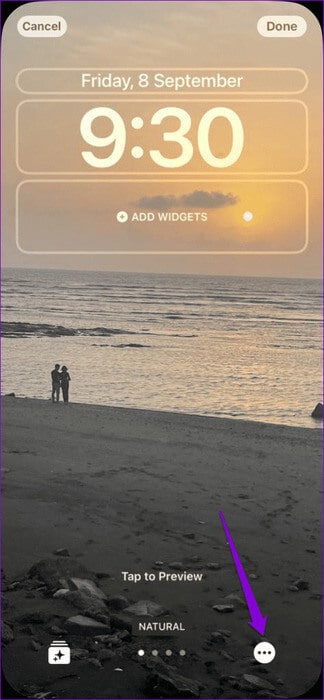
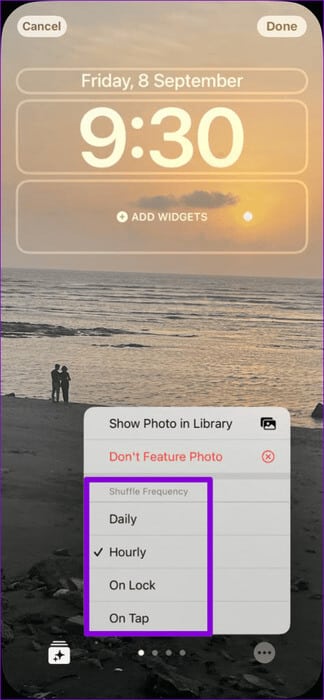
Trin 4: Klik på Det blev afsluttet I øverste højre hjørne for at gemme ændringerne.
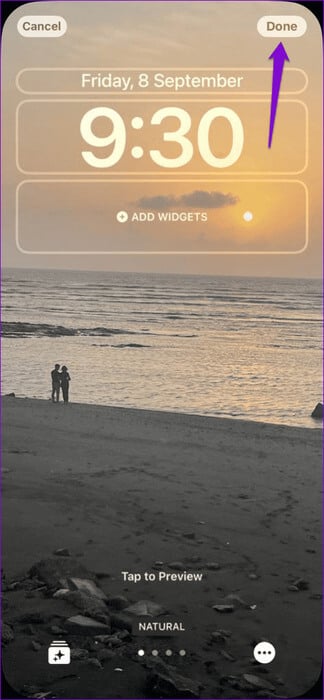
2. Tving genstart af din iPhone
Hvis din iPhone sidder fast på indlæsnings- eller behandlingsikonet, når du trykker på Photo Shuffle-funktionen, kan det være en mindre fejl. Du kan prøve at tvinge din iPhone til at genstarte den for at se, om det løser problemet.
Trin 1: klik på knappen hæve lydstyrken Og befri ham hurtigt.
Trin 2: Klik på Lydstyrke ned -knap Og befri ham hurtigt.
Trin 3: Tryk og hold sideknappen nede, indtil Apple-logoet vises.
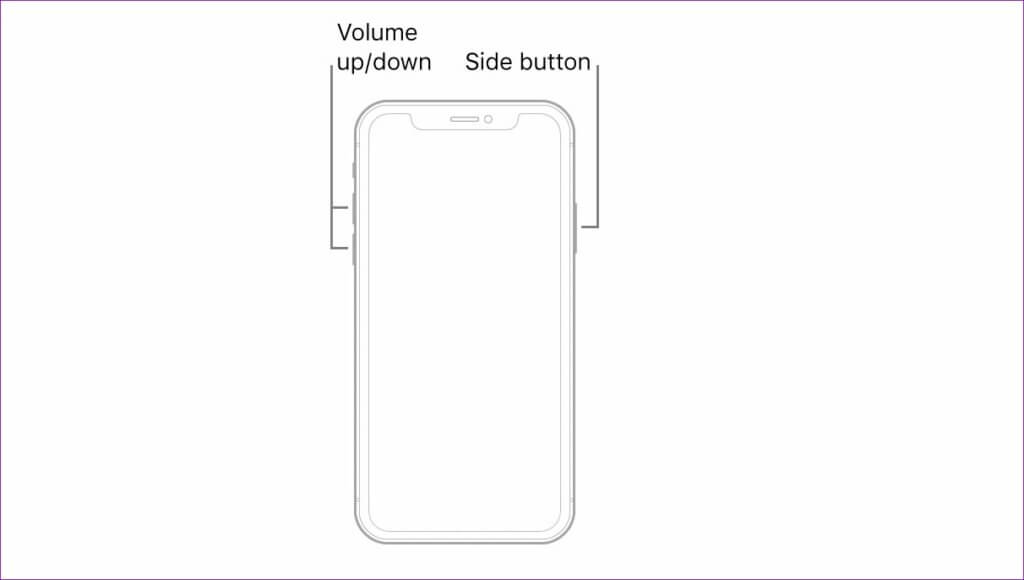
Når du har tændt din iPhone, skal du kontrollere, om du kan bruge indstillingen Fotoblanding.
3. Aktivér indstillingen Visning af fremhævet indhold.
Der er en anden grund, der kan forårsage, at billedblandingen stopper. Til baggrunde på låseskærmen Om arbejde, hvilket vil sige, hvis du forhindrer din iPhone i at vise fremhævet indhold. For at ændre dette skal du åbne appen Indstillinger og rulle ned for at trykke på Billeder. Aktiver derefter knappen ud for Vis fremhævet indhold i den følgende menu.
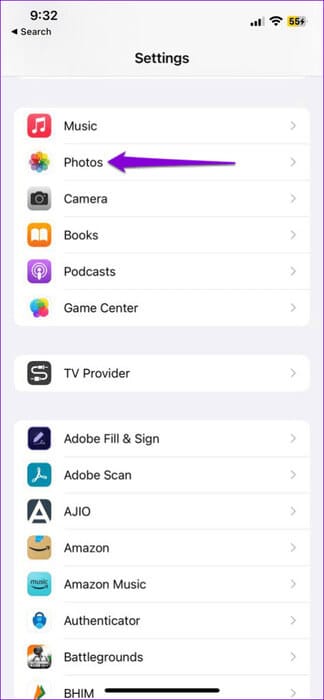
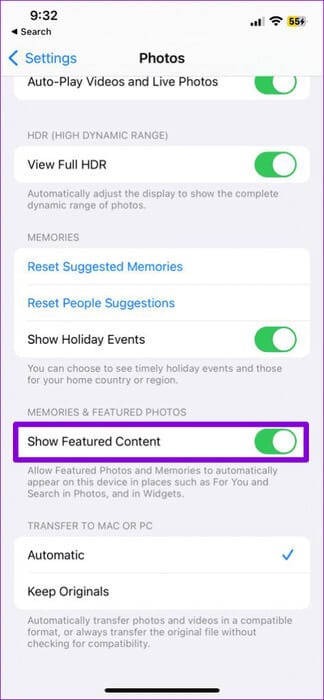
4. Vælg manuelt billeder for at blande billeder.
Det er vigtigt at bemærke, at din iPhone har brug for tid til at justere de billeder, der er valgt til blandet afspilning. Hvis din iPhone fortsætter med at vise meddelelsen "Fotoblanding under behandling"Dette kan skyldes, at der er valgt for mange billeder. Du kan vente på, at din iPhone er færdig med behandlingen, eller vælge færre billeder ved at følge nedenstående trin.
Trin 1: Lås din enhed op iPhone Dit og hold nede på låseskærmen.
Trin 2: Klik på fluebensikonet Flertal I nederste højre hjørne og vælg indstillingen Fotoblanding.
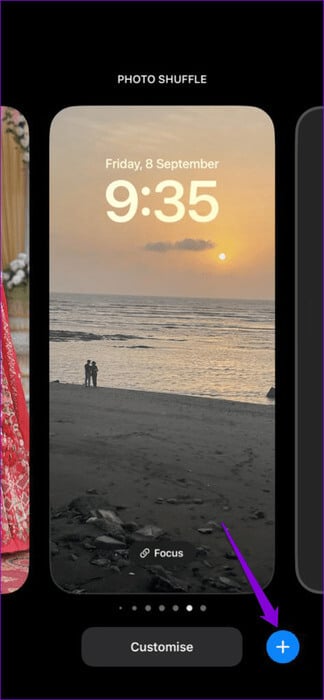
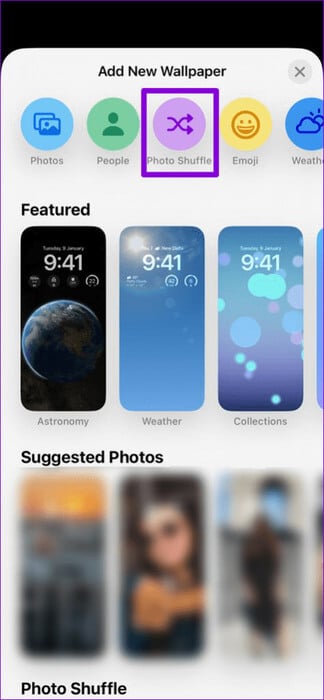
Trin 3: Klik på Vælg billeder manuelt Vælg derefter de billeder, du vil bruge. Klik derefter på tilføjelse i øverste højre hjørne.
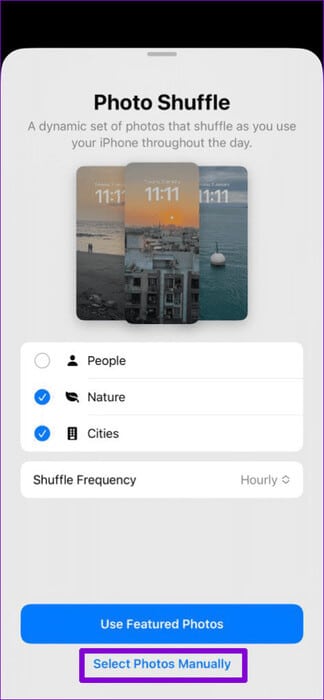
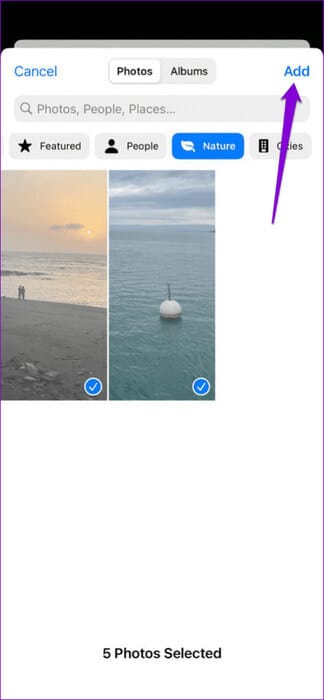
Når du har gennemført ovenstående trin, burde din iPhone automatisk skifte baggrundsbillede på låseskærmen.
5. Fjern låseskærmen, og konfigurer den igen.
En anden mulig løsning på problemet med billedblanding er at fjerne den problematiske låseskærm og konfigurere den igen. Her er trinnene til det samme.
Trin 1: Lås din iPhone op, og tryk længe på skærmen for at få adgang til Galleriet. låse skærmFind låseskærmen til fotoskift, der ikke virker, og træk den op.
Trin 2: Klik på ikonet affald og vælg Slet denne baggrund for at bekræfte handlingen.
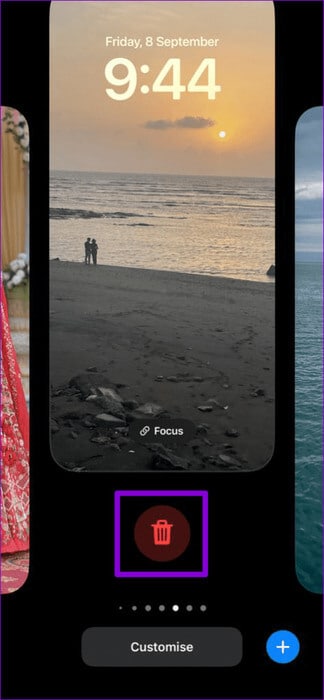
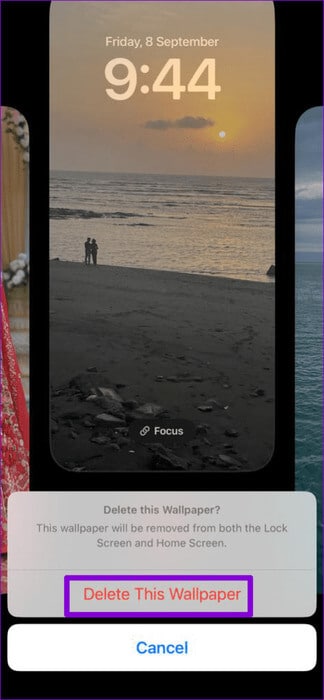
Trin 3: Klik på fluebensikonet Flertal I nederste højre hjørne og vælg indstillingen Fotoblanding.
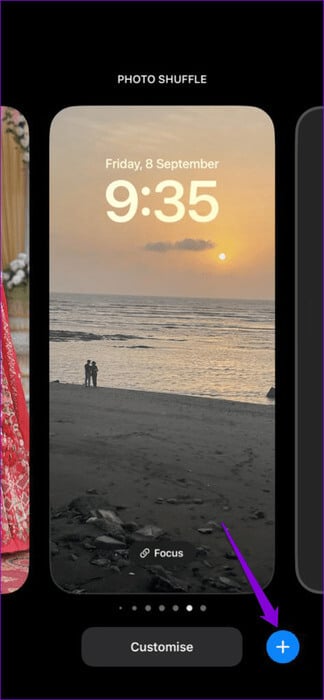
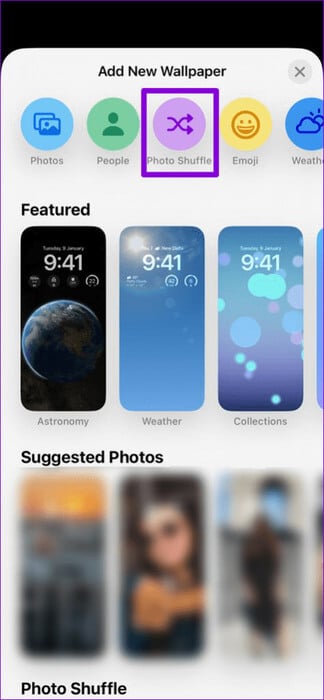
Trin 4: Klik på Brug udvalgte billeder for at lave Automatisk billedblanding.
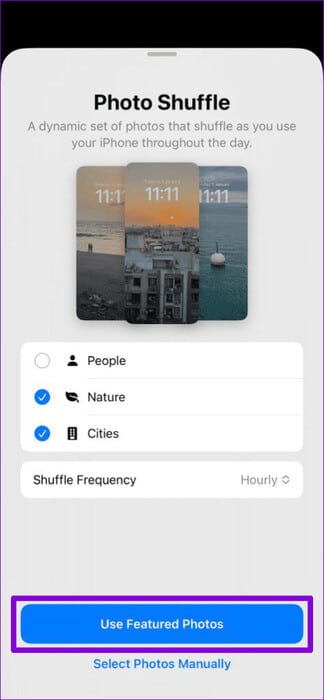
Alternativt, hvis du vil tage billeder manuelt, skal du trykke på Vælg billeder manuelt. Vælg derefter de ønskede billeder, og tryk på Tilføj.
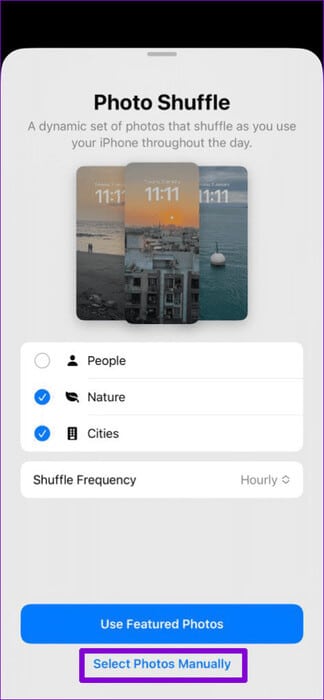
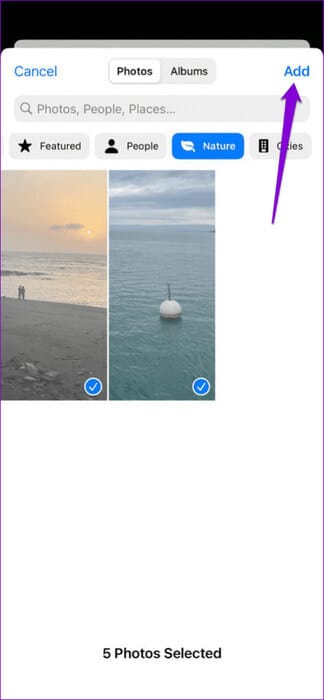
Når du har konfigureret din låseskærm, skal du se, om billedblandingen fungerer som forventet.
6. Installer iOS-opdateringer
Problemet med at billeder ikke skifter, kan være begrænset til den iOS-version, din iPhone bruger. Nu kan det være et godt tidspunkt, hvis du sidst tjekkede for ventende opdateringer for et stykke tid siden.
Åbn appen Indstillinger, og tryk derefter på Generelt. Vælg Softwareopdatering for at downloade og installere ventende opdateringer. Derefter burde det fungere at skifte mellem dine låseskærmbilleder på din iPhone.
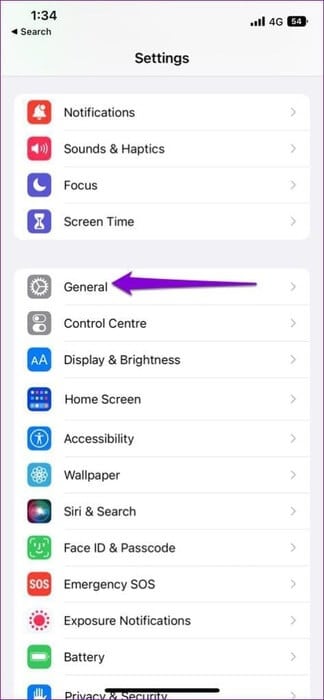
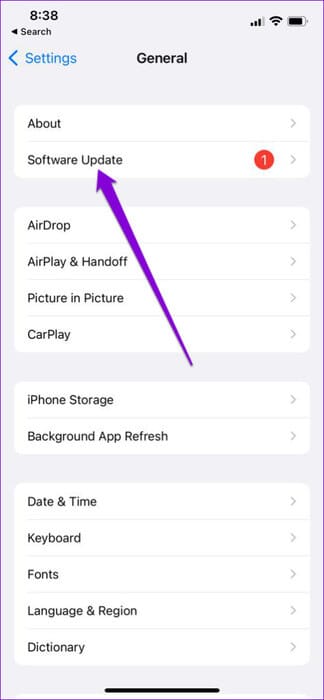
Bland dine minder
At skifte tilfældigt mellem låseskærmbilleder er en god måde at tilpasse din iPhone på, men det kan være irriterende, når den fryser eller sidder fast i behandlingen. Forhåbentlig hjalp en eller flere af ovenstående løsninger med at løse problemet. For at tage din tilpasningsproces endnu videre kan du Konfigurer din iPhone til at ændre låseskærmen Baseret på tid og sted.